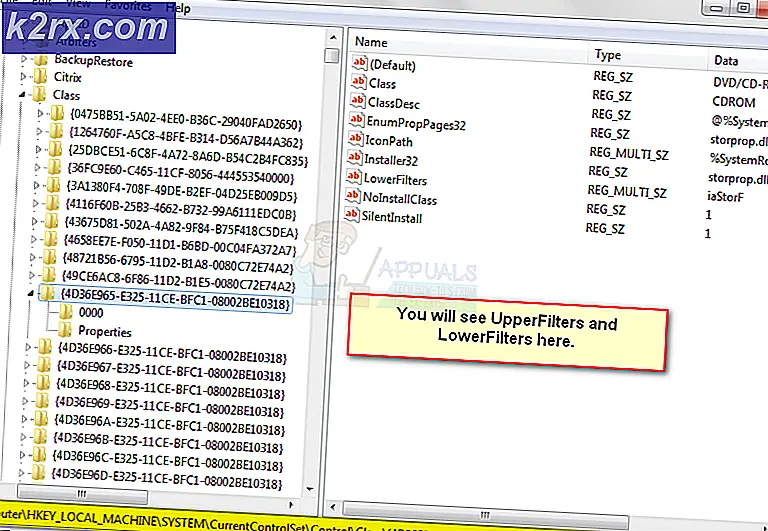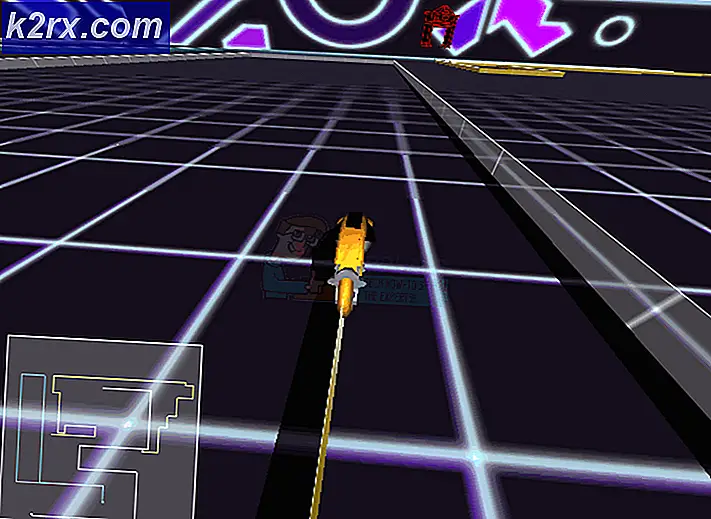Khắc phục: ERR_SSL_Protocol_Error
Mỗi và mỗi người chúng ta sử dụng internet trên cơ sở hàng ngày. Chúng tôi sử dụng các trình duyệt internet như Firefox và Google Chrome để truy cập các trang web khác nhau. Tuy nhiên, đôi khi bạn có thể gặp lỗi khi truy cập một trang web cụ thể hoặc một bộ trang web. Thông báo lỗi có thể khác nhau tùy thuộc vào trình duyệt bạn đang sử dụng nhưng nó sẽ là một cái gì đó dọc theo dòng Lỗi giao thức SSL, một cái gì đó để làm với giao thức SSL. Lỗi này sẽ ngăn bạn truy cập vào trang web. Bạn có thể thấy lỗi này trên tất cả trình duyệt hoặc chỉ trên một trình duyệt duy nhất.
Nếu chúng ta nhìn vào cốt lõi của vấn đề và thông báo lỗi của nó, nó đang đưa ra một lỗi giao thức SSL. Lỗi Giao thức SSL về cơ bản có nghĩa là trình duyệt của bạn không thể thiết lập kết nối an toàn với trang web. Điều này có thể do nhiều thứ khác nhau gây ra. Điều này có thể đơn giản là một vấn đề từ kết thúc của trang web, nó có thể là do các vấn đề trình duyệt của bạn, nó cũng có thể được gây ra bởi một số ứng dụng bảo mật chặn kết nối, và một số thứ khác. Vì có rất nhiều thứ có thể gây ra điều này, chúng tôi sẽ đề cập đến tất cả các khả năng và giải pháp của họ. Vì vậy, hãy xem qua từng phương pháp được liệt kê bên dưới cho đến khi vấn đề được giải quyết.
tiền boa
- Hãy thử tắt ứng dụng bảo mật hoặc chống vi-rút của bạn trong một thời gian và kiểm tra xem có giải quyết được sự cố không. Các chương trình diệt vi-rút và các ứng dụng bảo mật khác có thể đang chặn kết nối của bạn. Lưu ý: Đừng giữ cho phần mềm chống vi-rút của bạn bị vô hiệu hóa trong một thời gian dài. Các trình diệt vi-rút là điều cần thiết cho sự bảo mật của hệ thống của bạn. Vì vậy, hãy bật lại tính năng chống vi-rút khi khắc phục sự cố được thực hiện.
- Đôi khi vấn đề có thể chỉ là ngày hoặc giờ sai. Ngày và giờ sai có thể gây ra sự cố này đặc biệt nếu bạn đang sử dụng Google Chrome. Vì vậy, hãy đảm bảo thời gian cũng như ngày của bạn chính xác
- Bạn sẽ thấy lỗi này nếu máy tính của bạn xác định trang web được nhắm mục tiêu là trang web không an toàn. Các trang web hoặc trang web không an toàn được biết đến với các hoạt động độc hại sẽ tự động bị chặn. Vì vậy, hãy đảm bảo bạn đang cố truy cập một trang web an toàn. Nếu trang web được nhắm mục tiêu không an toàn thì việc chặn tự động sẽ có lý do để bảo vệ bạn. Nếu đó là một trang web không an toàn thì các phương pháp đưa ra dưới đây sẽ không hữu ích cho bạn.
Phương pháp 1: Khởi động lại và / hoặc Chờ
Điều này nghe có vẻ ngu ngốc nhưng nó thực sự hoạt động. Đôi khi, khởi động lại đơn giản và thử lại sẽ giải quyết vấn đề. Nếu khởi động lại không giải quyết được vấn đề thì hãy chờ một lúc cũng là một tùy chọn. Điều này làm việc vì hầu hết các lần vấn đề có thể chỉ đơn giản là từ máy chủ hoặc kết thúc của trang web. Những loại vấn đề này thường được giải quyết sau một thời gian.
Vì vậy, nếu bạn không vội vàng thì chỉ cần khởi động lại và kiểm tra xem sự cố đã được giải quyết chưa. Nếu khởi động lại không giải quyết được vấn đề thì chỉ cần đợi vài phút hoặc vài giờ.
Phương pháp 2: Xóa tệp Máy chủ lưu trữ
Hầu như mọi máy tính đều có một tệp có tên máy chủ. Tập tin này, nói một cách đơn giản, là một tệp văn bản có chứa ánh xạ tên miền và địa chỉ IP. Việc xóa tệp này sẽ giải quyết vấn đề cho một lượng người dùng đáng kể. Vì vậy, đây là các bước để định vị và xóa tệp này.
- Giữ phím Windows và nhấn R
- Loại C: \ Windows \ System32 \ drivers \ etc và nhấn Enter
- Tìm tệp có tên máy chủ lưu trữ
- Nhấp chuột phải vào máy chủ và chọn Xóa . Nhấp vào có cho bất kỳ lời nhắc bổ sung nào
Sau khi hoàn tất, hãy khởi động lại trình duyệt bạn gặp sự cố và kiểm tra xem sự cố đã được giải quyết chưa
Lưu ý: Nếu bạn không thể xóa tệp máy chủ thì có thể bạn không có quyền thích hợp. Để có được quyền thích hợp, nhấp chuột phải vào tệp host > chọn thuộc tính > chọn tab Bảo mật > Nhấp vào Chỉnh sửa > Chọn tên người dùng bạn đã đăng nhập và chọn tất cả các hộp trong Cho phép > Nhấp vào Ok . Bây giờ cố gắng.
Phương pháp 3: Xóa trạng thái SSL
Về cơ bản, bất cứ khi nào bạn cố kết nối với trang web, máy tính của bạn sẽ yêu cầu trang web cấp chứng chỉ cho phép hệ thống của bạn xác minh xem trang web có an toàn hay không. Sau khi xác minh xong, kết nối an toàn được thiết lập. Toàn bộ quá trình xác minh này mất thời gian để chứng chỉ trang web của bạn được lưu trữ trên máy tính của bạn để tăng tốc độ giai đoạn thiết lập kết nối. Các chứng chỉ được lưu trữ cục bộ này có thể bị hỏng, điều này sẽ dẫn đến việc tạo ra các sự cố khi kết nối với trang web cụ thể đó hoặc một nhóm trong số đó.
Mẹo CHUYÊN NGHIỆP: Nếu vấn đề xảy ra với máy tính của bạn hoặc máy tính xách tay / máy tính xách tay, bạn nên thử sử dụng phần mềm Reimage Plus có thể quét các kho lưu trữ và thay thế các tệp bị hỏng và bị thiếu. Điều này làm việc trong hầu hết các trường hợp, nơi vấn đề được bắt nguồn do một tham nhũng hệ thống. Bạn có thể tải xuống Reimage Plus bằng cách nhấp vào đâyBộ nhớ cache được lưu trữ cục bộ này có thể được xóa bằng cách xóa trạng thái SSL. Sau khi xóa, máy tính của bạn sẽ lưu lại các chứng chỉ và hy vọng sẽ giải quyết được vấn đề.
- Giữ phím Windows và nhấn R
- Nhập inetcpl.cpl và nhấn Enter
- Thao tác này sẽ mở ra cửa sổ Tùy chọn Internet
- Nhấp vào tab Nội dung
- Nhấp vào nút Xóa trạng thái SSL
- Nhấp vào Ok để xác nhận. Sau khi hoàn tất, nhấp Ok để đóng cửa sổ Tùy chọn Internet
Điều này sẽ giải quyết vấn đề nếu nó được gây ra bởi các chứng chỉ bị hỏng. Sau khi hoàn tất, hãy khởi động lại trình duyệt của bạn để xem liệu bạn có thể kết nối với trang web hay không.
Phương pháp 4: Kiểm tra cài đặt tường lửa
Windows Firewall là một cách hiệu quả để bảo vệ máy tính của bạn. Windows Firewall kiểm soát lưu lượng vào và ra từ máy tính của bạn. Đôi khi, các trang web của bạn (hoặc một nhóm trong số chúng) có thể bị chặn bởi Tường lửa của bạn. Điều này có thể là cố ý hoặc không chủ ý nhưng nó luôn đáng để kiểm tra. Thông thường, đó là một điều tốt để chặn các trang web không an toàn nhưng nếu bạn thấy lỗi này trên một trang web an toàn thì việc xóa trang web khỏi danh sách đen của Tường lửa sẽ giải quyết vấn đề.
Làm theo các bước dưới đây để kiểm tra cài đặt Tường lửa của bạn
- Giữ phím Windows và nhấn R
- Nhập firewall.cpl và nhấn Enter
- Nhấp vào Cài đặt nâng cao từ góc trên cùng bên trái. Điều này sẽ mở ra một cửa sổ mới
- Nhấp vào Quy tắc gửi đến
- Xem qua danh sách này. Bất kỳ mục nhập nào có dấu hiệu khối màu đỏ có dấu bị chặn. Nếu có địa chỉ trang web trong bất kỳ mục nào trong số các mục nhập này, hãy chọn nó và nhấp vào Vô hiệu hóa Quy tắc hoặc Xóa khỏi ngăn bên phải
- Sau khi hoàn tất, hãy nhấp vào Quy tắc gửi đi và lặp lại bước trên trong điều này
Đóng cửa sổ khi bạn đã hoàn tất. Nếu bạn vô hiệu hóa bất kỳ trang web nào thì hãy mở trình duyệt của bạn và kiểm tra xem trang web có thể truy cập được hay không. Nếu không có bất kỳ trang web nào trong danh sách này thì hãy chuyển sang phương thức tiếp theo.
Phương pháp 5: Quét tìm virus
Lưu ý: Phương pháp này dành cho những người không thể truy cập trang web từ bất kỳ trình duyệt nào. Bạn vẫn có thể làm theo các phương pháp và quét hệ thống của bạn mặc dù, không có hại trong nó.
Mặc dù chúng tôi đã yêu cầu bạn tắt các ứng dụng bảo mật trong phần mẹo nhưng vi-rút và phần mềm độc hại có thể nằm sau vấn đề này. Rất khó nhưng không phải là không thể là phần mềm độc hại đang gây ra sự cố này. Nếu hệ thống của bạn bị nhiễm thì các chứng chỉ có thể bị nhiễm virus đó. Chúng tôi khuyên bạn nên quét toàn bộ hệ thống và loại bỏ mọi mối đe dọa mà trình diệt vi-rút của bạn tìm thấy.
Phương pháp 6: Đặt lại Router
Nếu bạn đang gặp sự cố này trên tất cả các máy của bạn trên một mạng và bạn không thể truy cập trang web từ bất kỳ trình duyệt nào thì phương pháp này là dành cho bạn. Điều này nghe có vẻ nhiều vấn đề về mạng hoặc bộ định tuyến. Đơn giản chỉ cần đặt lại hoặc khởi động lại router sẽ rất có thể giải quyết được vấn đề.
Mẹo CHUYÊN NGHIỆP: Nếu vấn đề xảy ra với máy tính của bạn hoặc máy tính xách tay / máy tính xách tay, bạn nên thử sử dụng phần mềm Reimage Plus có thể quét các kho lưu trữ và thay thế các tệp bị hỏng và bị thiếu. Điều này làm việc trong hầu hết các trường hợp, nơi vấn đề được bắt nguồn do một tham nhũng hệ thống. Bạn có thể tải xuống Reimage Plus bằng cách nhấp vào đây